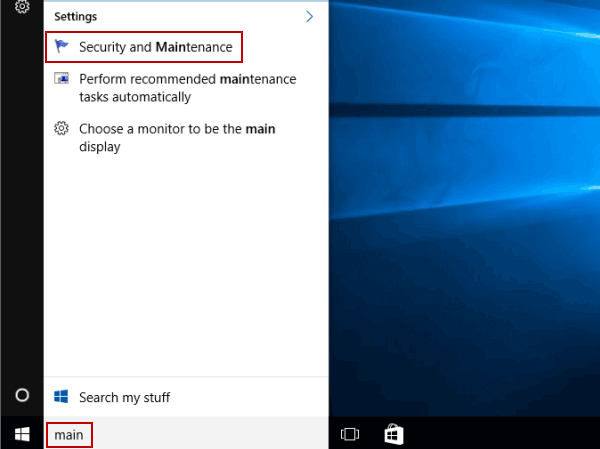Lorsque votre système Dell détecte des problèmes matériels, le message «Dell SupportAssist a détecté un composant défaillant sur votre système" s'affiche à l'écran. Habituellement, le message ci-dessus indique également des composants qui pourraient être défaillants. Voici la liste des erreurs et comment vous pouvez corriger l'erreur de composant tombant dans Dell.
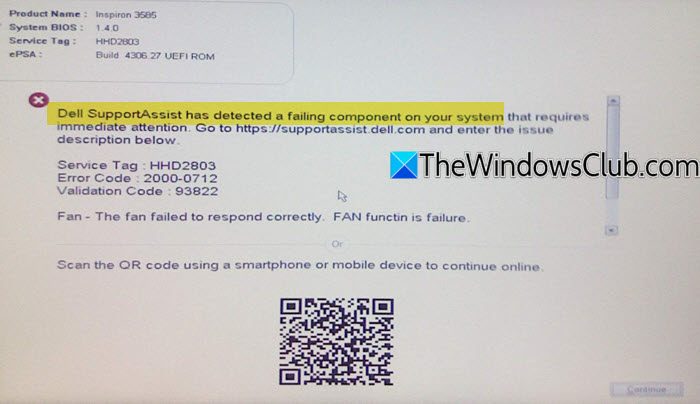
Exécutez les diagnostics Dell :pour effectuer une analyse de diagnostic complète et identifier le composant spécifique à l’origine du problème.
Vérifiez les composants physiques :Ouvrez le boîtier du PC ou de l'ordinateur portable pour vous assurer que tous les composants sont correctement connectés et inspectez les dommages visibles. Avant de le faire, vérifiez la garantie et sauvegardez toutes vos données.
Mettre à jour les pilotes et le micrologiciel :Pilotes obsolètes oules versions peuvent provoquer des échecs mal diagnostiqués. Dell propose un logiciel intégré qui peut le mettre à niveau, ou vous pouvez visiter le site Web de Dell pour télécharger les dernières mises à jour.
Parlez au support :Lorsque l'erreur apparaît, vous recevrez un code QR à scanner. Cela vous mènera à une page d'assistance, où vous pourrez copier le code de l'écran du message d'erreur et remplir tous les détails.
Si le problème persiste ou implique des composants critiques tels que la carte mère ou le processeur, contactez Dell pour obtenir une assistance professionnelle.
Lire:
Le message d'erreur peut s'afficher de différentes manières, et chacune d'elles a été expliquée ci-dessous.
Dell SupportAssist a détecté un composant défaillant : Sur votre système qui nécessite une attention immédiate
Cela signifie qu'il existe un problème matériel critique susceptible de provoquer une panne du système. Nous vous recommandons d'exécuter les diagnostics suggérés ou d'emmener l'ordinateur portable dans un centre de service.
Dell SupportAssist a détecté un composant défaillant : aucun disque dur détecté
Ici, le PC n'est pas en mesure de reconnaître le disque dur connecté en raison d'une connexion lâche ou d'une panne. Vérifiez les connexions physiques et réinsérez le lecteur. Si cela ne fonctionne toujours pas, connectez-vous à un autre PC pour vérifier s'il s'agit d'un problème matériel.
Dell SupportAssist a détecté un composant défaillant : disque dur
Ceci spécifie un disque dur défaillant ou dégradé, souvent dû àou porter. Si vous constatez cela après une utilisation prolongée, il est possible que le disque dur soit en panne. Assurez-vous de sauvegarder vos données et envisagez le remplacement du disque.
Dell SupportAssist a détecté un composant défaillant : ventilateur ou ventilateur du processeur
Cela se produit lorsque le système détecte un problème de refroidissement avec l'ordinateur portable. Soit les ventilateurs ne fonctionnent pas comme prévu, soit le système surchauffe excessivement. La solution consiste soit à nettoyer les ventilateurs extérieurs, soit à les remplacer.
Si vous pouvez le faire de manière indépendante, lisez le manuel et regardez quelques vidéos à ce sujet – sinon, apportez-le à un centre de service.
Lire:
Comment réparer Dell SupportAssist ?
La seule solution est de désinstaller puis de réinstaller l'application. Les fichiers principaux du logiciel sont peut-être corrompus ou nécessitent une mise à jour basée sur Windows.
Comment supprimer complètement Dell SupportAssist ?
Pour supprimer complètement, vous devez supprimer des composants tels que Dell Client Management Service, Dell Data Vault Collector, Dell Data Vault Processor, Dell Data Vault Service API, Dell SupportAssist et Dell TechHub.



![Le réglage automatique a été interrompu dans l'application Nvidia [FIX]](https://elsefix.com/tech/tejana/wp-content/uploads/2025/03/Automatic-tuning-was-interrupted-error-NVIDIA.png)
![Arrêt automatique de Windows 11 après inactivité en cas d'inactivité [correctif]](https://elsefix.com/tech/tejana/wp-content/uploads/2025/03/windows-auto-shutdown.jpg)